
Met de komst van Windows 10 werden we begroet met een nieuwe reeks op functionaliteit gebaseerde programma's en applicaties. Een van deze toevoegingen is de vernieuwde Agenda-app, die niet alleen functioneler is dan zijn voorganger, maar eigenlijk (durf ik te zeggen) ronduit plezierig in het gebruik. Maar wat als u uw klassieke Google Agenda wilt synchroniseren met het interne app-ecosysteem van Microsoft?
Dankzij de integratie van bureaubladmeldingen en wereldwijde compatibiliteit met de rest van Windows 10-services, is het proces om uw Google Agenda te synchroniseren en te configureren met uw Windows-login zowel eenvoudig als in hoge mate aanpasbaar.
Synchroniseer uw account
VERWANT: Tegels toevoegen, verwijderen en aanpassen in het startmenu van Windows 10
Om te beginnen moet u uw Google-accountgegevens koppelen in de agenda-app van Windows 10.
Om dit te doen, navigeert u naar het Startmenu en selecteert u de Agenda-app in de rechterbovenhoek.
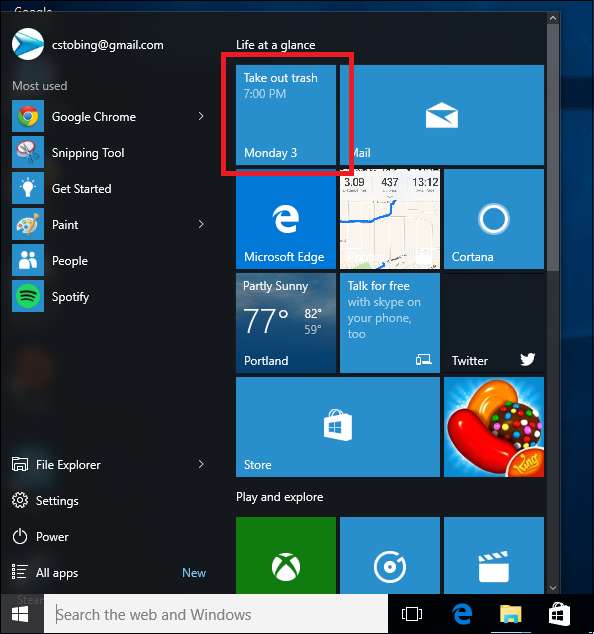
Zodra de agenda is geopend, moet u het pictogram Instellingen in de linkerbenedenhoek van de app vinden om een Google-account toe te voegen.

Zodra u zich in het instellingenmenu bevindt, klikt u op ‘Accounts’ en kiest u vervolgens de optie ‘Account toevoegen’.
Bijwerken : Microsoft heeft deze app een beetje opnieuw ontworpen, maar de instructies werken nog steeds bijna hetzelfde. Klik hier op "Accounts beheren" in plaats van op "Accounts".


Vanaf hier wordt u begroet met een prompt met verschillende keuzes. U kunt een Outlook.com-account toevoegen, uw Office 365 Exchange-, Google-account of iCloud koppelen. Kies voor deze tutorial de optie "Google".
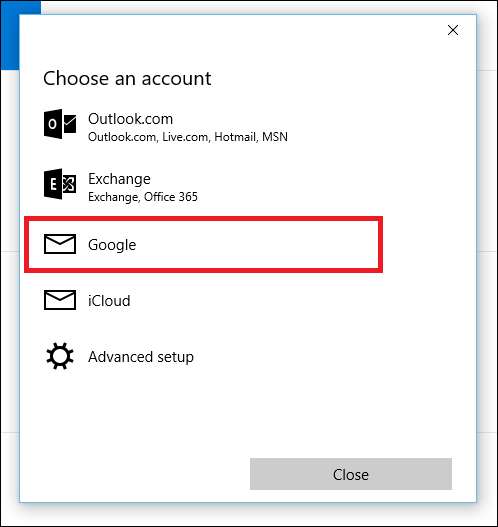
Zodra u dit selecteert, neemt de standaard Google-inlogportal het over.

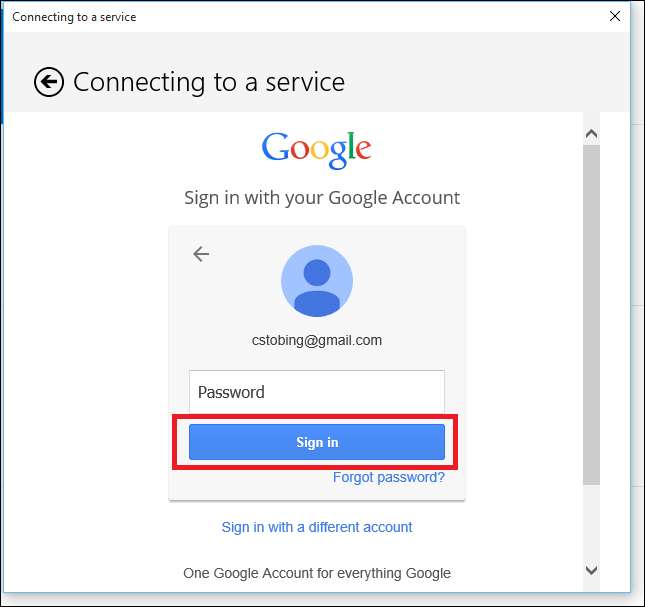
Als uw Google-account is ingesteld op normaal inloggen, wordt u onmiddellijk gekoppeld en wordt u naar het hoofdscherm van Agenda-startpagina geleid. Als u echter tweestapsverificatie op het account heeft geactiveerd om te beschermen tegen onbevoegde gebruikers die mogelijk proberen toegang te krijgen zonder uw toestemming, wordt u hier gevraagd om de code in te voeren die u via een sms of een telefoontje van het bedrijf.
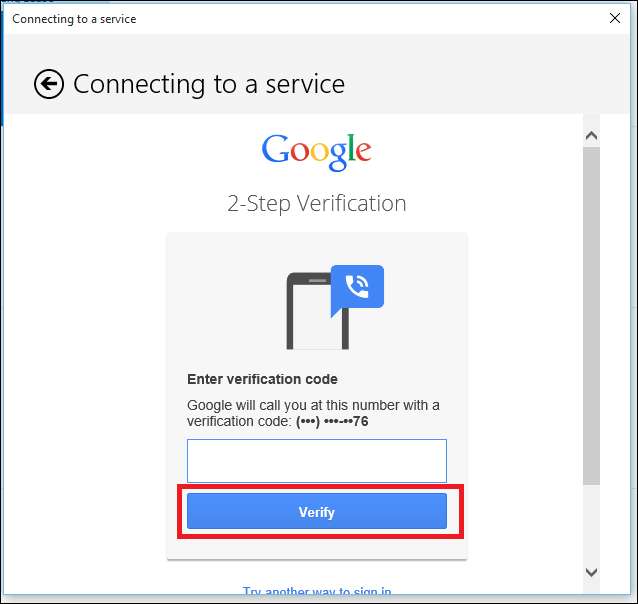
Het laatste scherm dat u ziet voordat de synchronisatie is voltooid, is de doorlooptijd van Google-machtigingen, waarin alle verschillende apps en services worden vermeld waartoe de agenda toegang moet hebben als u het account vanaf uw Windows 10-desktop wilt gebruiken.
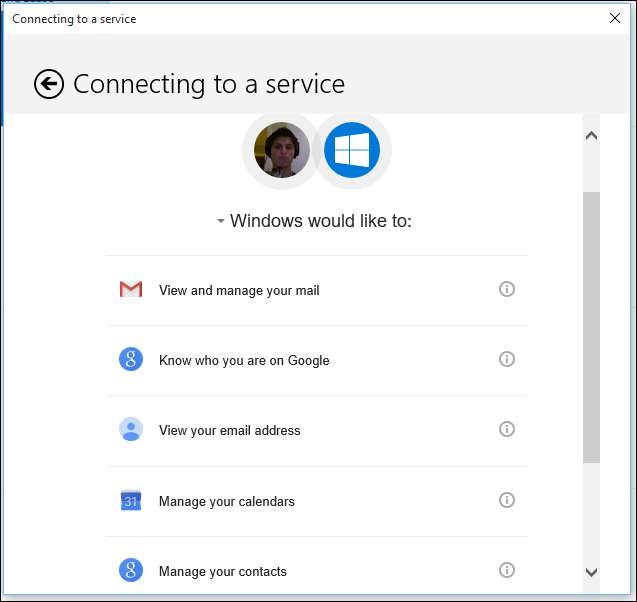
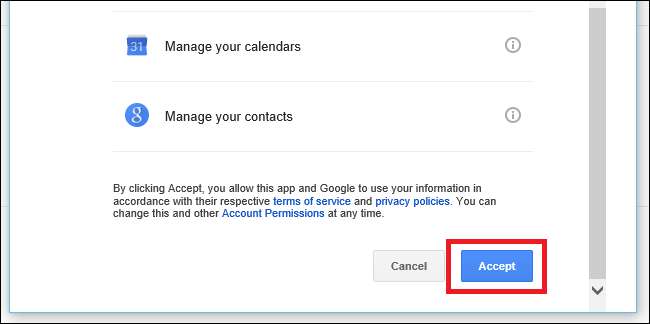
Zodra deze zijn goedgekeurd, zou u klaar moeten zijn om uw Windows 10-agenda aan te passen aan uw specifieke vereisten.
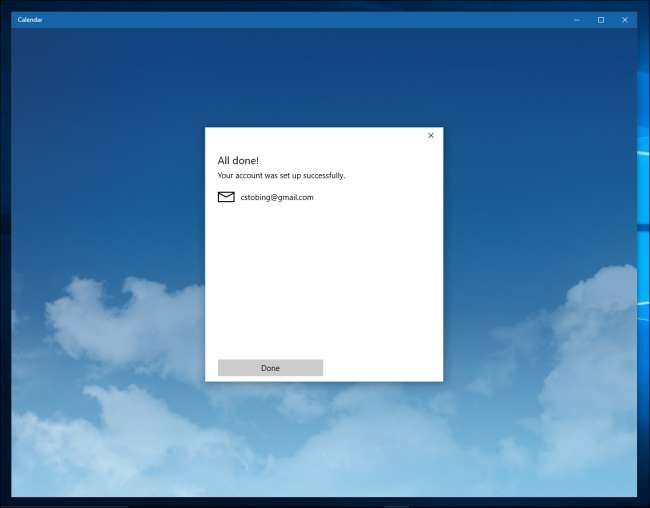
Configureer uw agenda
VERWANT: 10 over het hoofd gezien nieuwe functies in Windows 10
Nadat de agenda actief is, zult u merken dat er een aantal instellingen zijn die u kunt wijzigen, afhankelijk van de service die u hebt gekoppeld (dwz - Outlook is anders dan Google, dat zelf verschilt van wat beschikbaar is in POP3 ).
Om naar je instellingen te gaan, klik je nog een keer op het kleine uurwerkpictogram in de linkerbenedenhoek van de Agenda-app.

Voer vanaf hier Agenda-instellingen in, waar u zult zien dat de volgende opties zijn geopend sinds het Google-account is gesynchroniseerd.
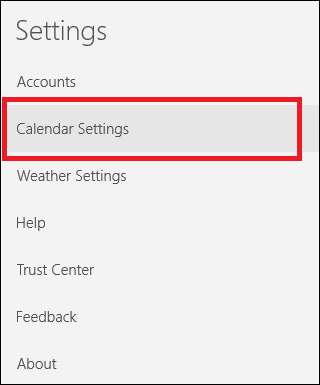
U kunt dingen wijzigen, zoals welke dag de kalender instelt als de eerste dag van de week, en u kunt ook precies aangeven op welke uren van de dag u werkt en wanneer u afwezig bent, zodat de kalender u niet onnodig of ongewenst pingt meldingen.
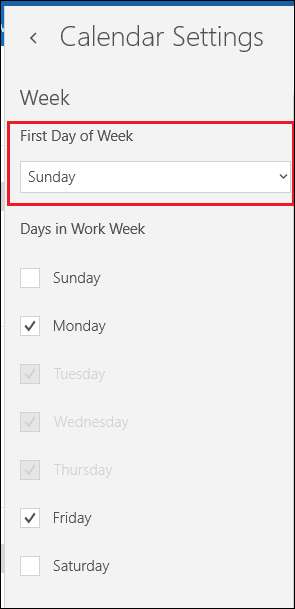
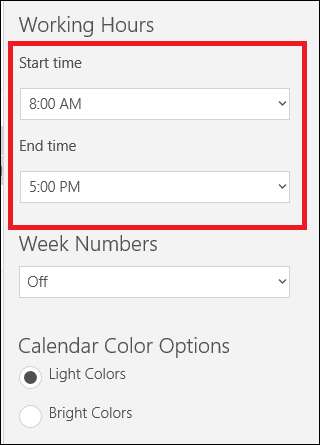
Wijzig de synchronisatie-instellingen
Als u ten slotte wilt wijzigen hoe vaak uw agenda communiceert met de servers van Google voor nieuwe afspraken of updates van meldingen, kunt u deze menu's openen door eerst naar de instellingen te gaan en vervolgens de optie 'Accounts' te selecteren.

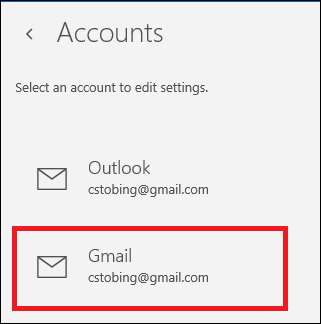
Nadat u het Gmail-account heeft geopend, klikt u op de optie "Instellingen voor mailboxsynchronisatie wijzigen", waarna u naar het onderstaande menu wordt geleid.

Hier heb je de mogelijkheid om te wijzigen hoe vaak de Agenda zijn hostaccount pingt voor updates (elke 15 minuten, 30 minuten, enz.), En ook of volledige beschrijvingen of berichten worden gedownload telkens wanneer er iets nieuws wordt gevonden.
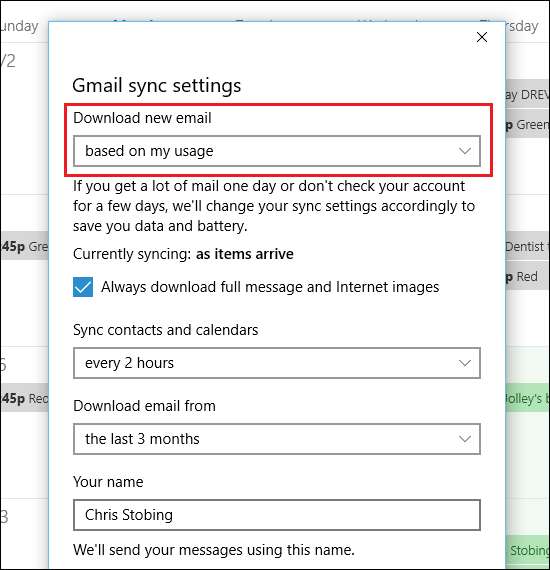
Bovendien kun je ook wijzigen waar de Agenda-app verbinding mee maakt om informatie van Google op te halen, hoewel dit niet wordt aanbevolen, tenzij je een speciale configuratie hebt opgesteld aan de serverkant.
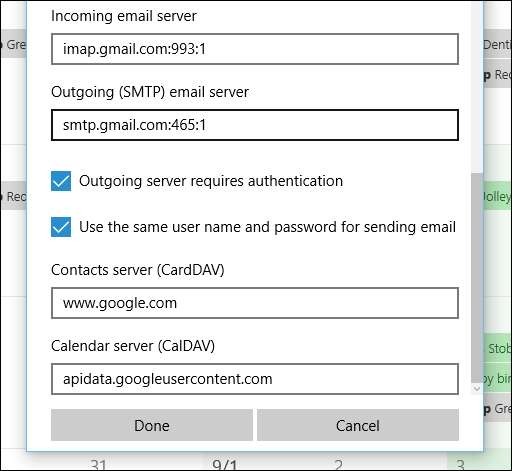
Houd er rekening mee dat zodra u uw Google-account aan de agenda heeft toegevoegd, Windows automatisch ook uw bijgevoegde e-mail synchroniseert. Als u deze twee ecosystemen liever gescheiden houdt, kunt u deze instelling op twee manieren uitschakelen.
Om toegang te krijgen tot de eerste, moet u uw accountinstellingen invoeren en de synchronisatie voor e-mail op "Uit" zetten. Hetzelfde kan worden gedaan voor Contacten en de Agenda zelf, maar als je die optie wijzigt, is geen van de gegevens die je zojuist hebt ingesteld toegankelijk voor de app om mee te beginnen.
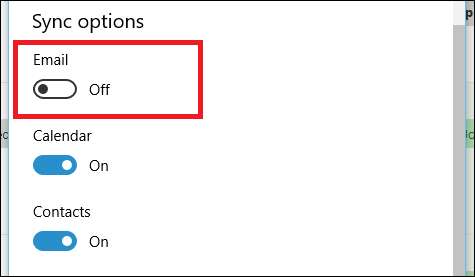
De tweede methode om uw e-mail en agenda te ontkoppelen, is door naar het tabblad Agenda in Instellingen te gaan en het handmatig uit te schakelen nadat het synchronisatieproces is voltooid met behulp van de hieronder gemarkeerde instelling:
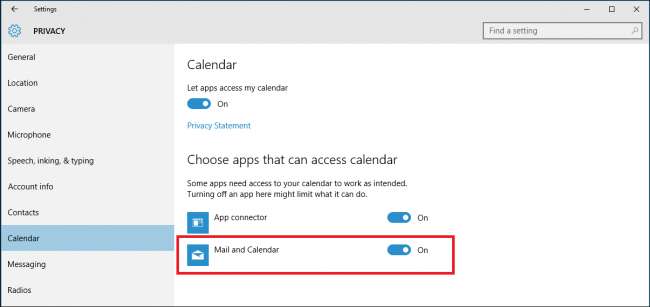
Het is moeilijk om achter je oude schema te blijven, maar dankzij de tientallen wijzigingen die zijn aangebracht in de Agenda in Windows 10, is het een welkome aanvulling geworden op de reeks interne apps van Microsoft.







